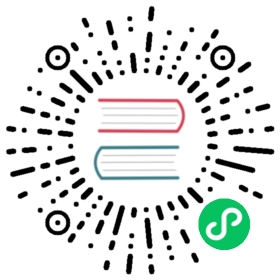NFS动态存储卷
前置要求
- 系统要求:CentOS
预备知识
如果你不知道NFS是做什么的,那么请参考下面链接(包括但不限于)进行学习:
创建 NFS 服务器
NFS 允许系统将其目录和文件共享给网络上的其他系统。通过 NFS,用户和应用程序可以访问远程系统上的文件,就象它们是本地文件一样。
安装nfs-utils
在集群每一个节点安装
nfs-utilssudo yum install -y nfs-utils
配置nfs-server
创建共享目录
mkdir -p /u01/prod
编辑
/etc/exports文件添加需要共享目录,每个目录的设置独占一行,编写格式如下:NFS共享目录路径 客户机IP段(参数1,参数2,...,参数n)
例如:
/u01 192.168.1.1/16(rw,sync,insecure,no_subtree_check,no_root_squash)
参数 说明 ro 只读访问 rw 读写访问 sync 所有数据在请求时写入共享 async nfs在写入数据前可以响应请求 secure nfs通过1024以下的安全TCP/IP端口发送 insecure nfs通过1024以上的端口发送 wdelay 如果多个用户要写入nfs目录,则归组写入(默认) no_wdelay 如果多个用户要写入nfs目录,则立即写入,当使用async时,无需此设置 hide 在nfs共享目录中不共享其子目录 no_hide 共享nfs目录的子目录 subtree_check 如果共享/usr/bin之类的子目录时,强制nfs检查父目录的权限(默认) no_subtree_check 不检查父目录权限 all_squash 共享文件的UID和GID映射匿名用户anonymous,适合公用目录 no_all_squash 保留共享文件的UID和GID(默认) root_squash root用户的所有请求映射成如anonymous用户一样的权限(默认) no_root_squash root用户具有根目录的完全管理访问权限 anonuid=xxx 指定nfs服务器/etc/passwd文件中匿名用户的UID anongid=xxx 指定nfs服务器/etc/passwd文件中匿名用户的GID - 注1:尽量指定IP段最小化授权可以访问NFS 挂载的资源的客户端
- 注2:经测试参数insecure必须要加,否则客户端挂载出错mount.nfs: access denied by server while mounting
启动NFS服务
配置完成后,您可以在终端提示符后运行以下命令来启动 NFS 服务器:
sudo systemctl enable nfs-serversudo systemctl start nfs-server
检查NFS服务提供是否正常
到客户机上执行showmount命令进行检查
$ showmount -e <NFS服务器IP地址>Exports list on <NFS服务器IP地址>:/u01
安装 nfs-client-provisioner
添加choerodon chart仓库
helm repo add c7n https://openchart.choerodon.com.cn/choerodon/c7n/helm repo update
在集群每一个节点安装
nfs-utilssudo yum install -y nfs-utils
在任意一个master节点执行下面helm命令,安装
nfs-client-provisioner- helm upgrade --install nfs-client-provisioner c7n/nfs-client-provisioner \--set rbac.create=true \--set persistence.enabled=true \--set storageClass.name=nfs-provisioner \
- --set persistence.nfsServer=127.0.0.1 \
-
- --set persistence.nfsPath=/u01/prod \
-
- --version 0.1.1 \
- --namespace kube-system
提供NFS服务的主机IP地址或域名
NFS服务共享的目录
-
验证安装
新建
write-pod.yaml文件,粘贴以下内容:kind: PodapiVersion: v1metadata:name: write-podspec:containers:- name: write-podimage: busyboxcommand:- "/bin/sh"args:- "-c"- "touch /mnt/SUCCESS && exit 0 || exit 1"volumeMounts:- name: nfs-pvcmountPath: "/mnt"restartPolicy: "Never"volumes:- name: nfs-pvcpersistentVolumeClaim:claimName: myclaim---kind: PersistentVolumeClaimapiVersion: v1metadata:name: myclaimspec:accessModes:- ReadWriteOncestorageClassName: nfs-provisionerresources:requests:storage: 1Mi
部署测试用例
kubectl apply -f write-pod.yaml
验证是否正常
$ kubectl get poNAME READY STATUS RESTARTS AGEwrite-pod 0/1 Completed 0 8s
pod状态为
Completed则为正常,若长时间为ContainerCreating状态则为不正常,请确认安装操作步骤是否正确。清除测试用例
kubectl delete -f write-pod.yaml